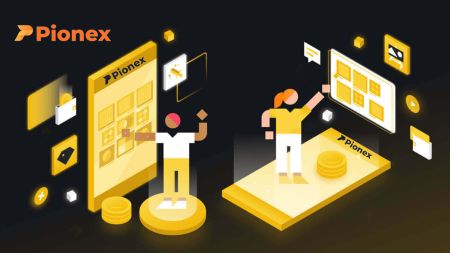Kif Tirreġistra u Tilloggja f'kont Pionex
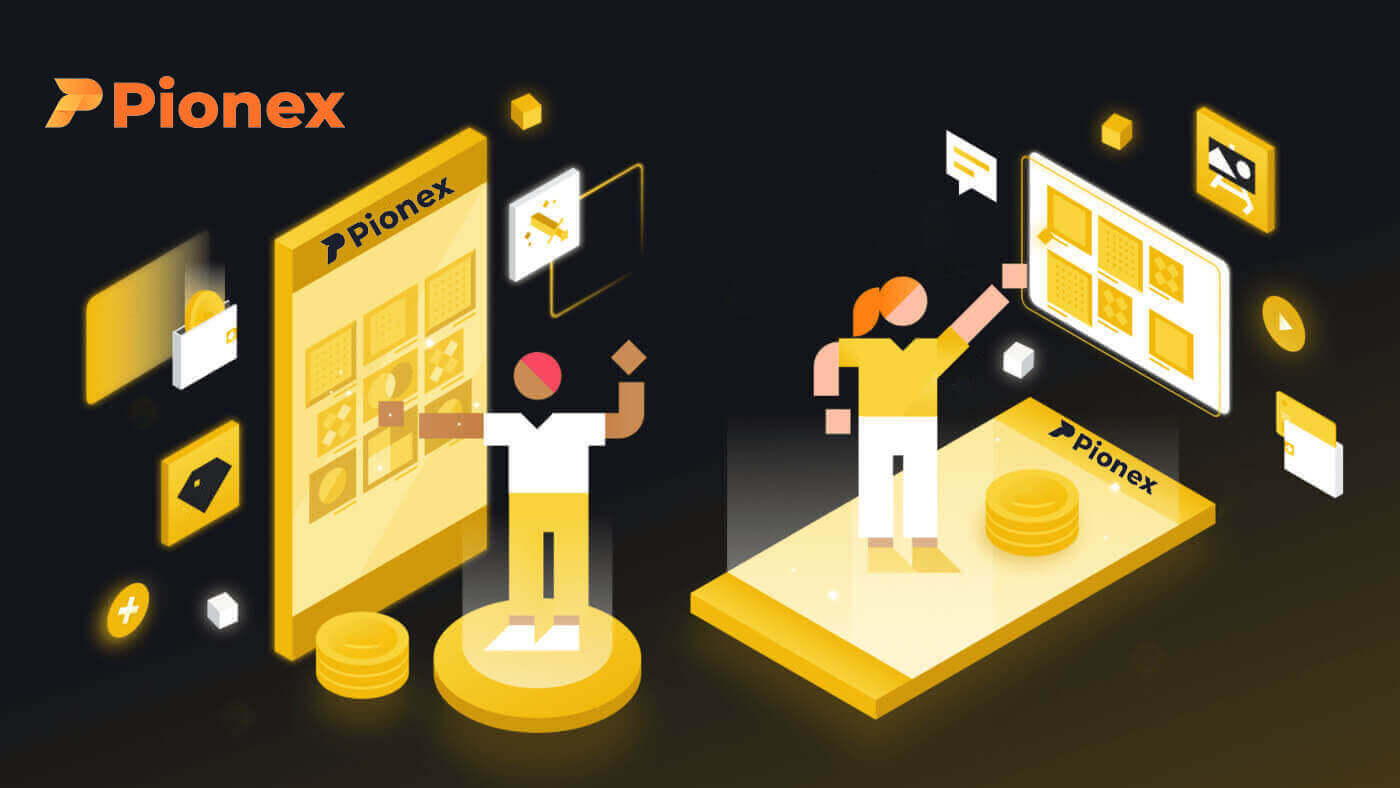
Kif Tirreġistra fi Pionex
Irreġistra f'Pionex b'Numru tat-Telefon jew Email
1. Mur fuq Pionex u kklikkja [ Sign up ].
2. Agħżel metodu ta 'reġistrazzjoni. Tista' tiffirma bl-indirizz tal-email, in-numru tat-telefon, il-kont Apple jew il-kont tal-Google tiegħek.
Jekk jogħġbok agħżel it-tip ta' kont bir-reqqa. Ladarba tkun irreġistrat, ma tistax tibdel it-tip ta' kont.

3. Agħżel [Email] jew [Numru tat-Telefon] u daħħal l-indirizz tal-email/numru tat-telefon tiegħek. Imbagħad, oħloq password sigura għall-kont tiegħek.
Nota: Il-password tiegħek għandu jkun fiha mill-inqas 8 karattri , inklużi ittri u numri.
Aqra t-Termini tas-Servizz, il-ftehim tal-faċilità tal-marġni u l-politika tal-privatezza, imbagħad ikklikkja [Irreġistra].


4. Inti ser tirċievi kodiċi ta 'verifika b'6 ċifri fl-email jew it-telefon tiegħek. Daħħal il-kodiċi fi żmien 60 sekonda u kklikkja [Ikkonferma] .


5. Prosit, irreġistrajt b'suċċess fuq Pionex.

Irreġistra fi Pionex ma 'Apple
1. Alternattivament, tista' tiffirma billi tuża Single Sign-On mal -kont Apple tiegħek billi żżur Pionex u tikklikkja [ Sign up ].
2. Agħżel [Sign up with Apple] , se tidher tieqa pop-up, u tkun imħeġġa tidħol f'Pionex billi tuża l-kont Apple tiegħek.

3. Daħħal l-Apple ID u l-password tiegħek biex tidħol f'Pionex.

Ikklikkja " Kompli ".

4. Wara li tidħol, int se tiġi ridirett lejn il-websajt ta' Pionex.
Aqra t-Termini tas-Servizz, il-ftehim tal-faċilità tal-marġni u l-politika tal-privatezza, imbagħad ikklikkja [Li jmiss] .

5. Prosit! Inti ħloqt b'suċċess kont Pionex.

Irreġistra fi Pionex ma' Google
Barra minn hekk, tista 'toħloq kont Pionex permezz tal-Gmail. Jekk tixtieq tagħmel dan, jekk jogħġbok segwi dawn il-passi:1. L-ewwelnett, ikollok bżonn tmur fuq il- paġna ewlenija ta' Pionex u ikklikkja [ Sign up ].

2. Ikklikkja fuq il -buttuna [Sign up with Google] .

3. Tinfetaħ tieqa ta' dħul, fejn ikollok bżonn li ddaħħal l-indirizz tal-Email jew in-numru tat-telefon tiegħek u kklikkja fuq " Li jmiss ".

4. Imbagħad daħħal il-password għall-kont tal-Gmail tiegħek u kklikkja " Li jmiss ".

5. Wara li tidħol, int se tiġi ridirett lejn il-websajt ta' Pionex.
Aqra t-Termini tas-Servizz, il-ftehim tal-faċilità tal-marġni u l-politika tal-privatezza, imbagħad ikklikkja [ Li jmiss ].

6. Prosit! Inti ħloqt b'suċċess kont Pionex.

Irreġistra għal Kont fl-App Pionex
Tista' tirreġistra għal kont Pionex bl-indirizz elettroniku tiegħek, in-numru tat-telefon, jew il-kont Apple/Google tiegħek fuq l-App Pionex faċilment bi ftit viti.1. Iftaħ l- App Pionex , tektek Kont fil-kantuniera t'isfel imbagħad tektek [ Sign up ].


2. Agħżel metodu ta 'reġistrazzjoni.
Jekk jogħġbok agħżel it-tip ta' kont bir-reqqa. Ladarba tkun irreġistrat, ma tistax tibdel it-tip ta' kont .

Irreġistra bl-email/numru tat-telefon tiegħek:
3. Agħżel [ Email ] jew [ Numru tat-telefon ], daħħal l-indirizz tal-email/numru tat-telefon tiegħek u tektek [Il-pass li jmiss] .


Imbagħad, waqqaf password sigura għall-kont tiegħek. Daħħal il-password tiegħek mill-ġdid għall-konferma u tektek [ Ikkonferma ].
Nota : Il-password tiegħek għandu jkun fiha mill-inqas 8 karattri, inklużi ittri u numri.

4. Inti ser tirċievi kodiċi ta 'verifika b'6 ċifri fl-email jew it-telefon tiegħek. Daħħal il-kodiċi fi żmien 60 sekonda u kklikkja [Il-pass li jmiss] .


5. Prosit! Inti ħloqt b'suċċess kont Pionex.

Irreġistra mal-kont Apple/Google tiegħek:
3. Agħżel [Irreġistra ma' Apple] jew [Irreġistra ma' Google] . Inti se tintalab tiffirma ma' Pionex billi tuża l-kont Apple jew Google tiegħek.

Tektek [Kompli] .

4. Prosit! Inti ħloqt b'suċċess kont Pionex.

Nota :
- Biex tipproteġi l-kont tiegħek, nirrakkomandaw ħafna li tattiva mill-inqas awtentikazzjoni b'żewġ fatturi (2FA).
- Jekk jogħġbok innota li trid timla l-Verifika tal-Identità biex tesperjenza s-servizzi sħaħ ta’ Pionex.
Mistoqsijiet Frekwenti (FAQ)
Għaliex ma nistax nirċievi emails minn Pionex
Jekk m'intix qed tirċievi emails mibgħuta minn Pionex, jekk jogħġbok segwi l-istruzzjonijiet hawn taħt biex tiċċekkja s-settings tal-email tiegħek:1. Int illoggjat fl-indirizz tal-email irreġistrat fil-kont Pionex tiegħek? Xi drabi tista' tkun illoggjat mill-email tiegħek fuq it-tagħmir tiegħek u għalhekk ma tistax tara l-emails ta' Pionex. Jekk jogħġbok idħol u aġġorna.
2. Iċċekkjajt il-folder tal-ispam tal-email tiegħek? Jekk issib li l-fornitur tas-servizz tal-email tiegħek qed jimbotta emails ta' Pionex fil-folder tal-ispam tiegħek, tista' timmarkahom bħala "sikur" billi tpoġġi l-indirizzi tal-email ta' Pionex fil-lista fil-bajda. Tista' tirreferi għal Kif Whitelist Pionex Emails biex twaqqafha.
Indirizzi għal whitelist:
- [email protected]
- [email protected]
- [email protected]
- [email protected]
- [email protected]
- [email protected]
- [email protected]
- [email protected]
- [email protected]
- [email protected]
- [email protected]
- [email protected]
- [email protected]
- [email protected]
- [email protected]
4. L-inbox tal-email tiegħek hija mimlija? Jekk int laħaq il-limitu, ma tkunx tista' tibgħat jew tirċievi emails. Tista' tħassar xi wħud mill-emails qodma biex teħles ftit spazju għal aktar emails.
5. Jekk possibbli, irreġistra minn dominji tal-email komuni, bħal Gmail, Outlook, eċċ.
Għaliex Ma Nistax Nirċievi Kodiċi ta' Verifika tal-SMS
Pionex ittejjeb kontinwament il-kopertura tagħna tal-Awtentikazzjoni tal-SMS biex ittejjeb l-esperjenza tal-utent. Madankollu, hemm xi pajjiżi u żoni bħalissa mhux appoġġjati.Jekk ma tistax tattiva l-Awtentikazzjoni tal-SMS, jekk jogħġbok irreferi għal-lista tal-kopertura tal-SMS Globali tagħna biex tivverifika jekk iż-żona tiegħek hijiex koperta. Jekk iż-żona tiegħek mhix koperta fil-lista, jekk jogħġbok uża Google Awtentikazzjoni bħala l-awtentikazzjoni primarja tiegħek b'żewġ fatturi minflok.
Jekk għamilt l-Awtentikazzjoni tal-SMS jew bħalissa qed toqgħod f'pajjiż jew żona li tinsab fil-lista ta' kopertura tal-SMS Globali tagħna, iżda xorta ma tistax tirċievi kodiċijiet tal-SMS, jekk jogħġbok ħu l-passi li ġejjin:
- Kun żgur li l-mowbajl tiegħek ikollu sinjal tajjeb tan-netwerk.
- Iddiżattiva l-apps tiegħek kontra l-virus u/jew il-firewall u/jew l-imblukkar tas-sejħiet fuq il-mowbajl tiegħek li potenzjalment jistgħu jimblokkaw in-numru tal-Kodiċi tal-SMS tagħna.
- Ibda mill-ġdid il-mowbajl tiegħek.
- Ipprova l-verifika tal-vuċi minflok.
- Irrisettja l-Awtentikazzjoni tal-SMS.
Kif Tilloggja Kont f'Pionex
Kif Idħol fil-kont Pionex tiegħek
1. Mur fil -Websajt ta' Pionex u kklikkja fuq "Sign in" .
2. Daħħal l-Email/Numru tat-Telefon tiegħek u l- Password.


3. Jekk issettjajt verifika SMS jew verifika 2FA, inti tkun dirett lejn il-Paġna ta 'Verifika biex iddaħħal kodiċi ta' verifika SMS jew kodiċi ta 'verifika 2FA.

4. Wara li ddaħħal il-kodiċi ta 'verifika korrett, tista' tuża b'suċċess il-kont Pionex tiegħek għall-kummerċ.

Idħol f'Pionex bil-kont Google tiegħek
1. Mur fil- Websajt Pionex u kklikkja [Sign in] . 2. Agħżel metodu Login. Agħżel [Kompli ma' Google] . 3. Agħżel il-kont tal-Google tiegħek biex tidħol f'Pionex. 4. Prosit, int ffirmajt b'suċċess ma' Pionex.



Idħol f'Pionex bil-kont Apple tiegħek
Ma' Pionex, għandek ukoll għażla li tidħol fil-kont tiegħek permezz ta' Apple. Biex tagħmel dan, għandek bżonn biss li:1. Fuq il-kompjuter tiegħek, żur Pionex u kklikkja "Sign in" .

2. Ikklikkja buttuna "Kompli bit-tuffieħ" .

3. Daħħal l-Apple ID u l-password tiegħek biex tidħol f'Pionex.

4. Ikklikkja "Kompli".

5. Prosit, int ffirmajt b'suċċess ma' Pionex.

Kif tidħol fl-app Pionex Android
L-awtorizzazzjoni fuq il-pjattaforma mobbli Android titwettaq b'mod simili għall-awtorizzazzjoni fuq il-websajt Pionex. L-applikazzjoni tista' titniżżel permezz tal- Google Play fuq it-tagħmir tiegħek. Fit-tieqa tat-tfittxija, daħħal Pionex u kklikkja "Installa".
Stenna li l-installazzjoni titlesta. Imbagħad tista 'tiftaħ u tidħol biex tibda tinnegozja.




Kif tidħol fl-app Pionex iOS
Trid iżżur l-App Store u tfittex billi tuża ċ-ċavetta Pionex biex issib din l-app. Ukoll, għandek bżonn tinstalla l- App Pionex mill-App Store .
Wara l-installazzjoni u t-tnedija, tista' tidħol fl-app mobbli Pionex iOS billi tuża l-indirizz tal-email, in-numru tat-telefon, u l-kont Apple jew Google tiegħek.




Insejt il-password tiegħi mill-kont Pionex
Tista' tirrisettja l-password tal-kont tiegħek mill- Websajt jew l-App ta' Pionex . Jekk jogħġbok innota li għal raġunijiet ta' sigurtà, l-irtirar mill-kont tiegħek se jiġi sospiż għal 24 siegħa wara reset tal-password.1. Mur fil- Websajt Pionex u kklikkja [ Sign in ].

2. Fuq il-paġna tas-sinjal, ikklikkja [Insejt il-Password?].

Jekk qed tuża l-App, ikklikkja [Insejt il-password?] kif hawn taħt.



Jekk jogħġbok innota li għas-sigurtà tal-kont tiegħek, ma tkunx tista' tirtira fi żmien 24 siegħa wara li tkun reset il-password tiegħek billi tuża l-funzjoni Insejt il-password.
3. Daħħal l-email tal-kont tiegħek jew in-numru tat-telefon u kklikkja [ Li jmiss ].


4. Ikklikkja fuq "I'm not robot" biex tlesti l-verifika tas-sigurtà.

5. Daħħal il-kodiċi ta' verifika li rċevejt fl-email jew l-SMS tiegħek, u kklikkja [ Ikkonferma ] biex tkompli.

Noti
- Jekk il-kont tiegħek huwa reġistrat b'email u inti ppermettiet l-SMS 2FA, tista' tirrisettja l-password tiegħek permezz tan-numru tal-mowbajl tiegħek.
- Jekk il-kont tiegħek huwa reġistrat b'numru tal-mowbajl u inti ppermettiet l-email 2FA, tista 'terġa' tissettja l-password tal-login billi tuża l-email tiegħek.

7. Il-password tiegħek ġiet reset b'suċċess. Jekk jogħġbok uża l-password il-ġdida biex tidħol fil-kont tiegħek.

Mistoqsijiet Frekwenti (FAQ)
Kif tibdel l-email tal-kont
Jekk tixtieq tibdel l-email irreġistrata fil-kont Pionex tiegħek, jekk jogħġbok segwi l-gwida pass pass hawn taħt.Wara li tidħol fil-kont Pionex tiegħek, ikklikkja [Profil] - [Sigurtà].

Ikklikkja [ Unbind ] ħdejn [ Email Verification ].

Biex tbiddel l-indirizz tal-email irreġistrat tiegħek, irid ikollok ppermettiet l-Awtentikazzjoni ta' Google u l-Awtentikazzjoni tal-SMS (2FA).
Jekk jogħġbok innota li wara li tbiddel l-indirizz tal-email tiegħek, l-irtirar mill-kont tiegħek se jkun diżattivat għal 24 siegħa u l-iffirmar bit-telefon/email mhux marbut huwa wkoll ipprojbit fi żmien 30 jum wara li jinħall għal raġunijiet ta' sigurtà.
Jekk tixtieq tipproċedi, ikklikkja [Li jmiss] .

Kif tirrisettja Google Authenticator【Google 2FA】
Jekk iddiżinstallajt Google Authenticator, biddilt it-tagħmir mobbli tiegħek, reset is-sistema, jew iltqajt ma' xi azzjonijiet simili, il-konnessjoni inizjali ssir invalida, u b'hekk il-kodiċi tal-verifika ta' Google (2FA) tiegħek inaċċessibbli.
F'każijiet bħal dawn, huwa meħtieġ li terġa 'tiddaħħal il-konnessjoni preċedenti tiegħek jew tissottometti talba lilna biex nissetjaw mill-ġdid Google Authenticator. Wara li terġa' tidħol, tista' mbagħad terġa' tattiva Google Authenticator.
Kif tirrisettja manwalment Google Authenticator
1. Trasferiment tal-apparat
Biex tittrasferixxi l-kont tal-Google Authenticator tiegħek minn apparat antik għal wieħed ġdid, segwi dawn il-passi: Fuq it-tagħmir l-antik, ikklikkja l-ikona ≡ fin-naħa ta’ fuq tax-xellug tal-app, agħżel [Kontijiet tat-Trasferiment], u mbagħad agħżel [Kontijiet ta' Esportazzjoni]. Agħżel il-kont li trid tesporta u wettaq l-istess passi fuq l-apparat il-ġdid billi tagħżel [Kontijiet tat-Trasferiment], tikklikkja [Importa Kontijiet], u skennja l-kodiċi QR murija fuq l-apparat il-qadim. Dan il-proċess manwali jiżgura t-trasferiment b'suċċess tal-kont tal-Google Authenticator tiegħek mill-apparat l-antik għal dak il-ġdid.
2. Irrisettja permezz ta 'ċavetta sigrieta
Jekk żammejt iċ-ċavetta b'16-il ċifra pprovduta matul il-proċess ta' rbit, segwi dawn il-passi biex tirrestawra l-kont oriġinali tiegħek marbut ma' 2FA f'Google Authenticator: Ikklikkja l-ikona (+) fir-rokna t'isfel tal-lemin ta' Google Authenticator, agħżel [Daħħal setup ċavetta], u daħħal "Pionex (il-kont Pionex tiegħek)" fil-qasam [Isem tal-kont]. Imbagħad, daħħal iċ-ċavetta b'16-il ċifra fil-qasam [Ċavetta sigrieta], agħżel [Ibbażat fuq il-ħin] għat-Tip ta 'ċavetta, ivverifika li l-informazzjoni kollha meħtieġa hija mimlija b'mod korrett, u agħfas [Żid]. Dan jerġa 'jdaħħal il-konnessjoni mal-kont oriġinali tiegħek marbut ma' 2FA fi ħdan Google Authenticator.
Kif tapplika biex tirrisettja Google Authenticator
Jekk ma tistax tirrisettja manwalment, jekk jogħġbok itlob reset mingħandna.
Dħul mill-ġdid tal-verżjoni tal-APP:
1. Malli ddaħħal in-numru tal-kont u l-password tiegħek, ikklikkja fuq "Awtentikatur ta' 2 fatturi mitluf?" hawn taħt biex tibda l-proċess ta’ reset ta’ Google Authenticator.
2. Imla l-awtentikazzjoni bażika tal-kont biex tivverifika l-identità tiegħek u tiżgura li r-reset ikun awtorizzat. Aqra bir-reqqa n-notifika u segwi l-gwida tas-sistema biex tipprovdi informazzjoni rilevanti dwar il-kont. (Aħna nivvalutaw awtomatikament l-informazzjoni tal-input ibbażata fuq il-livell tas-sigurtà tal-kont tiegħek waqt ir-reviżjoni.)
3. Wara r-reviżjoni tal-applikazzjoni, aħna se nħalltu l-Google Authenticator fi żmien 1-3 ijiem tax-xogħol u ninnotifikawk bil-progress permezz tal-email.

Jekk jogħġbok innota:
- Il-proċess ta' reset jeħtieġ 1-3 ijiem tax-xogħol għar-reviżjoni u t-tlestija (esklużi vaganzi nazzjonali).
- Jekk l-applikazzjoni tiegħek tiġi rrifjutata, tirċievi notifika bl-email minn [email protected], li tipprovdi soluzzjonijiet alternattivi.
- Wara r-reset ta' Google Authenticator, idħol fil-pront fil-kont tiegħek biex terġa' tgħaqqad il-Google Authenticator.
Kif tiddiżattiva l-SMS/Email manwalment meta tkun illoggjat
Jekk trid tibdel jew tiddiżattiva waħda mill-verifika awtentikatur tal-kont tiegħek.
Huwa meħtieġ li torbot SMS/Email u Google 2FA fl-istess ħin. U tista' ssegwi l-passi hawn taħt biex tiskonnettja l-awtentikatur b'self-service.
Kif tiddiżattiva:
1. Ibda billi tidħol fil-kont Pionex tiegħek. Ikklikkja fuq l-avatar tal-kont u agħżel "Sigurtà" .
2. Identifika l-għażla tal-Email/SMS li tixtieq tiddiżattiva, u kklikkja fuq "Unbind" biex tiddiżattivaha. 
Jekk jogħġbok innota:
Wara l-proċess mhux vinkolanti, Pionex se tissospendi temporanjament il-funzjoni tal-irtirar tiegħek għal 24 siegħa. Barra minn hekk, l-informazzjoni li tħoll se tibqa' sospiża għal 30 jum wara l-azzjoni li ma torbotx.
3. Ladarba tikklikkja "Il-pass li jmiss", daħħal il-kodiċi 2FA ta 'Google, u mbagħad ikklikkja "Ikkonferma".
Jekk tiltaqa' ma' żball tal-kodiċi 2FA, irreferi għal din il-link għas-soluzzjoni tal-problemi.
4. Ivverifika kemm l-email u l-kodiċi tal-verifika tal-SMS, imbagħad ikklikkja "Ikkonferma" mill-ġdid.
Jekk ma tistax tirċievi wieħed mill-kodiċi ta' verifika minħabba fatturi bħal bidla fil-mowbajl jew sospensjoni tal-kont tal-email, sib soluzzjoni alternattiva hawn.
5. Prosit! Int ħelsit b'suċċess l-awtentikazzjoni tal-Email/SMS.
Għas-sigurtà tal-kont tiegħek, jekk jogħġbok erġa' torbot malajr kemm jista' jkun!
Kif Tgħaqqad Google Authenticator
Tista' torbot lil Google Authenticator bħala l-passi li ġejjin: Web
1. Innaviga għall-Avatar tiegħek fuq Pionex.com, agħżel "Sigurtà" , imbagħad mur "Google Authenticator" u kklikkja "Set" .
2. Installa l-[ Google Authenticator ] App fuq it-tagħmir mobbli tiegħek.
3. Iftaħ il-Google Authenticator tiegħek u agħżel " Skennja kodiċi QR ".
4. Ikseb kodiċi ta' verifika b'6 ċifri (validu kull 30 sekonda) għall-kont Pionex tiegħek. Daħħal dan il-kodiċi fil-paġna tal-websajt tiegħek.
5. Prosit! Int laqqajt b'suċċess Google Authenticator mal-kont tiegħek.
Ftakar li tirreġistra l-[Key] f'post sigur, bħal notebook, u tevita li ttella' fuq l-internet. F'każ ta' diżinstallazzjoni jew telf ta' Google Authenticator, tista' reset billi tuża l-[Key]. 






App
1. Ibda l-APP Pionex u mur "Kont" -- "Settings" -- "Sigurtà" -- "Awtentikatur b'2 Fatturi" -- "Awtentikatur Google" -- "Niżżel" .
2. Daħħal il-kodiċi tal-verifika tal-Email/SMS tiegħek.
3. Segwi l-istruzzjonijiet tas-sistema biex tikkopja u tippejstja l-isem tal-kont Pionex u ċ-Ċavetta (ċavetta sigrieta) fil-Google Authenticator.
4. Ikseb kodiċi ta' verifika b'6 ċifri (validu biss fi żmien 30 sekonda) għall-kont Pionex tiegħek.
5. Irritorna lejn l-APP Pionex u daħħal il-kodiċi ta 'verifika riċevut.
6. Prosit! Int laqqajt b'suċċess Google Authenticator mal-kont tiegħek.
Jekk jogħġbok irreġistra l-[Key] fin-notebook tiegħek jew xi mkien sigur u ttellagħhiex fuq l-internet. Jekk iddiżinstalla jew titlef il-Google Authenticator tiegħek. Tista' tirrisettjaha bil-[Key].